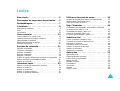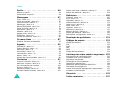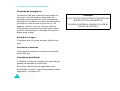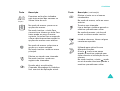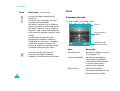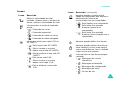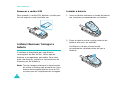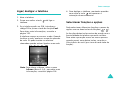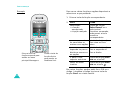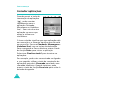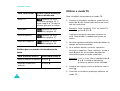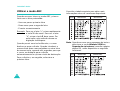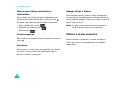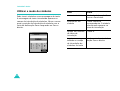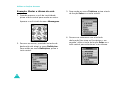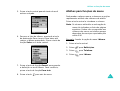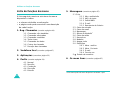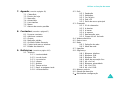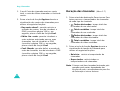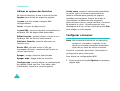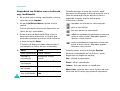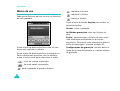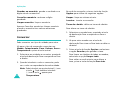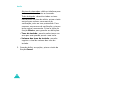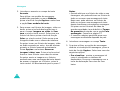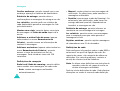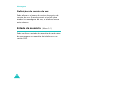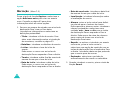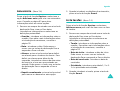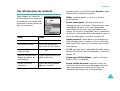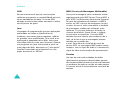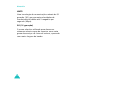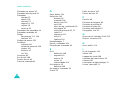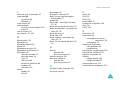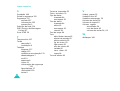Samsung SGH-Z107V Manual do usuário
- Categoria
- Celulares
- Tipo
- Manual do usuário

*
Alguma da informação neste manual pode diferir do seu telefone, dependendo do software instalado ou do
operador.
World Wide Web
http://www.samsungmobile.com
Printed in Korea
Code No.:GH68-05718A
Portuguese. 10/2004. Rev. 1.0

Samsung SGH-Z107V
Manual do utilizador

2
Bem-vindo
Obrigado por ter adquirido o Samsung
SGH-Z107V.
O novo Samsung SGH-Z107V utiliza a tecnologia
3G (3ª geração), também conhecida como UMTS.
Esta tecnologia permite ligações de dados
rápidas similares às velocidades da banda larga,
permitindo capturar vídeo com a câmara
integrada, enviar e receber vídeo, incluindo
chamadas de vídeo.
O SGH-Z107V integra a tecnologia moderna mais
avançada, incluindo uma câmara digital amovível
incorporada e um ecrã policromático de cristais
líquidos de elevada qualidade que reproduz
260.000 cores sombreadas diferentes (quatro
vezes mais do que os outros ecrãs a cores).
Integra também 64 toques polifónicos.
Copyright © 2004 Samsung. Todos os direitos
reservados.
Este manual do utilizador é publicado pela Samsung.
Alguma da informação neste manual do utilizador pode
diferir do seu telefone, dependendo do software
instalado ou do operador.
Melhorias e alterações a este manual do utilizador
devido a erros tipográficos, imprecisões nas informações
ou melhoria do software e hardware, podem ser
efectuadas pela Samsung sem aviso prévio.

3
Índice
Bem-vindo. . . . . . . . . . . . . . . . . . . . . . . . . 2
Precauções de segurança importantes. . . 5
Desembalagem . . . . . . . . . . . . . . . . . . . . . 7
O telefone . . . . . . . . . . . . . . . . . . . . . . . . . 8
Esquema do telefone. . . . . . . . . . . . . . . . . . . . . . . 8
Ecrã . . . . . . . . . . . . . . . . . . . . . . . . . . . . . . . . . 10
Luz exterior . . . . . . . . . . . . . . . . . . . . . . . . . . . . 12
Como começar . . . . . . . . . . . . . . . . . . . . 13
Inserir/Remover o cartão SIM. . . . . . . . . . . . . . . . 13
Instalar/Remover/Carregar a bateria. . . . . . . . . . . 14
Ligar/desligar o telefone . . . . . . . . . . . . . . . . . . . 17
Seleccionar funções e opções . . . . . . . . . . . . . . . . 17
Comutar aplicações . . . . . . . . . . . . . . . . . . . . . . . 20
Funções de chamada. . . . . . . . . . . . . . . . 21
Efectuar chamadas . . . . . . . . . . . . . . . . . . . . . . . 21
Terminar chamadas. . . . . . . . . . . . . . . . . . . . . . . 23
Atender chamadas . . . . . . . . . . . . . . . . . . . . . . . 23
Rejeitar chamadas . . . . . . . . . . . . . . . . . . . . . . . 24
Regular o volume . . . . . . . . . . . . . . . . . . . . . . . . 24
Aceder às opções disponíveis durante as chamadas. 24
Utilizar funções da chamada de vídeo . . . . . . . . . . 30
Utilizar o auricular. . . . . . . . . . . . . . . . . . . . . . . . 32
Introduzir texto . . . . . . . . . . . . . . . . . . . 33
Alterar o modo de introdução de texto. . . . . . . . . . 33
Utilizar o modo T9. . . . . . . . . . . . . . . . . . . . . . . . 34
Utilizar o modo ABC. . . . . . . . . . . . . . . . . . . . . . . 36
Utilizar o modo numérico . . . . . . . . . . . . . . . . . . . 37
Utilizar o modo de símbolos . . . . . . . . . . . . . . . . . 38
Utilizar as funções de menu. . . . . . . . . . 39
Aceder às funções dos menus por deslocação . . . . . 39
Atalhos para funções de menu . . . . . . . . . . . . . . . 41
Lista de funções de menu. . . . . . . . . . . . . . . . . . . 42
Reg. Chamadas . . . . . . . . . . . . . . . . . . . 44
Chamadas não atendidas, efectuadas, recebidas
ou todas cham
(Menu 1-1~4)
. . . . . . . . . . . . . . . . . 44
Chamadas de dados
(Menu 1-5)
. . . . . . . . . . . . . . . 45
Custo da chamada
(Menu 1-6)
. . . . . . . . . . . . . . . . 45
Duração das chamadas
(Menu 1-7)
. . . . . . . . . . . . . 46
Vodafone live! . . . . . . . . . . . . . . . . . . . . 47
Iniciar o browser Vodafone live! . . . . . . . . . . . . . . 47
Terminar o browser Vodafone live! . . . . . . . . . . . . 47
Navegar no browser. . . . . . . . . . . . . . . . . . . . . . . 48
Introduzir texto no browser . . . . . . . . . . . . . . . . . 48
Utilizar os menus do browser . . . . . . . . . . . . . . . . 48
Utilizar os favoritos . . . . . . . . . . . . . . . . . . . . . . . 49
Configurar o browser . . . . . . . . . . . . . . . . . . . . . . 50
Aplicações . . . . . . . . . . . . . . . . . . . . . . . 52
Aplicações SIM . . . . . . . . . . . . . . . . . . . . . . . . . . 52
Câmara/Câmara de vídeo . . . . . . . . . . . . . . . . . . . 52
Leitor de arg. multimedia . . . . . . . . . . . . . . . . . . . 57
Memo de voz . . . . . . . . . . . . . . . . . . . . . . . . . . . 60
Relógio mundial. . . . . . . . . . . . . . . . . . . . . . . . . . 61
Calculadora. . . . . . . . . . . . . . . . . . . . . . . . . . . . . 61
Conversor. . . . . . . . . . . . . . . . . . . . . . . . . . . . . . 62
Alarme . . . . . . . . . . . . . . . . . . . . . . . . . . . . . . . . 63
Jogos e mais. . . . . . . . . . . . . . . . . . . . . . . . . . . . 63

Índice
4
Perfis. . . . . . . . . . . . . . . . . . . . . . . . . . . . 64
Alterar os perfis . . . . . . . . . . . . . . . . . . . . . . . . . 64
Personalizar os perfis. . . . . . . . . . . . . . . . . . . . . . 64
Mensagens . . . . . . . . . . . . . . . . . . . . . . . 67
Criar
(Menu 5-1)
. . . . . . . . . . . . . . . . . . . . . . . . . 67
Caixa de entrada
(Menu 5-2)
. . . . . . . . . . . . . . . . . 76
Caixa de email
(Menu 5-3)
. . . . . . . . . . . . . . . . . . 77
Messenger
(Menu 5-4)
. . . . . . . . . . . . . . . . . . . . . 78
Álbum Multimédia
(Menu 5-5)
. . . . . . . . . . . . . . . . 78
Caixa de saída
(Menu 5-6)
. . . . . . . . . . . . . . . . . . 78
Rascunhos
(Menu 5-7)
. . . . . . . . . . . . . . . . . . . . . 79
Modelos
(Menu 5-8)
. . . . . . . . . . . . . . . . . . . . . . . 80
Apagar tudo
(Menu 5-9)
. . . . . . . . . . . . . . . . . . . . 81
Definições
(Menu 5-0)
. . . . . . . . . . . . . . . . . . . . . 81
Estado da memória
(Menu 5-*)
. . . . . . . . . . . . . . . 86
Os meus itens . . . . . . . . . . . . . . . . . . . . . 87
Explorar ficheiros multimédia . . . . . . . . . . . . . . . . 87
Agenda . . . . . . . . . . . . . . . . . . . . . . . . . . 92
Calendário
(Menu 7-1)
. . . . . . . . . . . . . . . . . . . . . 92
Evento de hoje
(Menu 7-2)
. . . . . . . . . . . . . . . . . . 93
Marcação
(Menu 7-3)
. . . . . . . . . . . . . . . . . . . . . . 94
Aniversário
(Menu 7-4)
. . . . . . . . . . . . . . . . . . . . . 95
Lista tarefas
(Menu 7-5)
. . . . . . . . . . . . . . . . . . . . 95
Memo
(Menu 7-6)
. . . . . . . . . . . . . . . . . . . . . . . . 96
Alarme de evento perdido
(Menu 7-7)
. . . . . . . . . . 96
Contactos . . . . . . . . . . . . . . . . . . . . . . . . 97
Procurar contacto
(Menu 8-1)
. . . . . . . . . . . . . . . . 97
Adicionar contacto
(Menu 8-2)
. . . . . . . . . . . . . . . . 98
Ver informações de contacto . . . . . . . . . . . . . . . 101
Grupos
(Menu 8-3)
. . . . . . . . . . . . . . . . . . . . . . . 102
Marcação rápida
(Menu 8-4)
. . . . . . . . . . . . . . . . 103
Os Meus Dados Pessoais
(Menu 8-5)
. . . . . . . . . . 103
Copiar tudo para o telefone
(Menu 8-6)
. . . . . . . . . 104
Estado da memória
(Menu 8-7)
. . . . . . . . . . . . . . . 104
Definições. . . . . . . . . . . . . . . . . . . . . . . 105
Telefone
(Menu 9-1)
. . . . . . . . . . . . . . . . . . . . . . 105
Ecrã
(Menu 9-2)
. . . . . . . . . . . . . . . . . . . . . . . . . 108
Chamada
(Menu 9-3)
. . . . . . . . . . . . . . . . . . . . . . 109
Vídeoconferência
(Menu 9-4)
. . . . . . . . . . . . . . . . 113
Data e hora
(Menu 9-5)
. . . . . . . . . . . . . . . . . . . . 114
Rede
(Menu 9-6)
. . . . . . . . . . . . . . . . . . . . . . . . . 114
Ligações
(Menu 9-7)
. . . . . . . . . . . . . . . . . . . . . . 115
Segurança
(Menu 9-8)
. . . . . . . . . . . . . . . . . . . . . 117
Número próprio
(Menu 9-9)
. . . . . . . . . . . . . . . . . 120
Estado da memória
(Menu 9-0)
. . . . . . . . . . . . . . . 120
Reinicializar configuração
(Menu 9-*)
. . . . . . . . . . 120
Resolução de problemas . . . . . . . . . . . 121
Códigos de acesso . . . . . . . . . . . . . . . . 123
Código do telefone . . . . . . . . . . . . . . . . . . . . . . . 123
PIN. . . . . . . . . . . . . . . . . . . . . . . . . . . . . . . . . . 123
PIN2. . . . . . . . . . . . . . . . . . . . . . . . . . . . . . . . . 124
PUK . . . . . . . . . . . . . . . . . . . . . . . . . . . . . . . . . 124
PUK2 . . . . . . . . . . . . . . . . . . . . . . . . . . . . . . . . 124
Código de barramento . . . . . . . . . . . . . . . . . . . . 124
Informações sobre saúde e segurança 125
Informações de certificação SAR . . . . . . . . . . . . . 125
Cuidados a ter com as baterias . . . . . . . . . . . . . . 126
Segurança na estrada. . . . . . . . . . . . . . . . . . . . . 127
Condições de funcionamento . . . . . . . . . . . . . . . . 127
Dispositivos electrónicos . . . . . . . . . . . . . . . . . . . 128
Ambientes potencialmente explosivos. . . . . . . . . . 129
Chamadas de emergência . . . . . . . . . . . . . . . . . . 130
Outras informações de segurança importantes. . . . 131
Cuidados e manutenção . . . . . . . . . . . . . . . . . . . 131
Glossário. . . . . . . . . . . . . . . . . . . . . . . . 133
Índice remissivo. . . . . . . . . . . . . . . . . . 137

5
Precauções de segurança importantes
Leia estas instruções antes de utilizar o
telemóvel. O incumprimento poderá revelar-se
perigoso ou ser ilegal.
Segurança permanente na estrada
Não utilize o telemóvel quando estiver a
conduzir; estacione o veículo primeiro.
Desligue o telefone durante o
reabastecimento de combustível
Não utilize o telefone no posto de abastecimento
(estação de serviço), próximo de combustíveis
ou químicos.
Desligue-o nos aviões
Os telemóveis podem causar interferências. A
utilização do telemóvel em aviões é não só ilegal
como perigosa.
Desligue-o nos hospitais
Desligue o telefone nas proximidades de
equipamento médico. Obedeça a quaisquer
regulamentos ou normas em vigor.
Interferências
Todos os telemóveis podem ser afectados por
interferências, o que pode prejudicar o
respectivo desempenho.
Regulamentos especiais
Cumpra os regulamentos em vigor e desligue
sempre o telemóvel nos locais em que for
proibida a sua utilização e nos locais em que
possa causar interferências ou ser perigoso (por
exemplo, em hospitais).
Utilização sensata
Utilize-o apenas na posição normal (junto ao
ouvido). Evite tocar, sem necessidade, na antena
quando o telefone estiver ligado.

Precauções de segurança importantes
6
Chamada de emergência
Certifique-se de que o telefone está ligado e a
funcionar. Cancele todas as aplicações em
execução antes de efectuar uma chamada de
emergência. Introduza o número de emergência
utilizado no local em que se encontra e, em
seguida, prima a tecla . Forneça todas as
informações necessárias da forma mais exacta
possível. Não desligue a chamada até que lhe
digam para o fazer.
Resistência à água
O telefone não é à prova de água. Mantenha-o
seco.
Acessórios e baterias
Utilize apenas acessórios e baterias aprovados
pela Samsung.
Assistência qualificada
O telefone só deve ser instalado ou reparado por
pessoal de assistência qualificado.
Para obter informações de segurança mais
detalhadas, consulte “Informações sobre saúde e
segurança” na página 125.
ATENÇÃO
RISCO DE EXPLOSÃO SE SUBSTITUIR POR UMA
BATERIA DE TIPO INCORRECTO
ELIMINE AS BATERIAS USADAS DE ACORDO
COM AS INSTRUÇÕES

7
Desembalagem
A embalagem contém os seguintes elementos: Além disso, pode adquirir os seguintes
acessórios para o telefone num representante da
Samsung. Os acessórios estão também
disponíveis em todas as lojas da Vodafone.
• Bateria standard/alargada
• Carregador de secretária
• Carregador de viagem
• Carregador de carro
• Suporte de carro
• Kit mãos livres elegante
• Kit de ligação de dados de computador
•Alça para mão
Notas
:
• Utilize apenas o auricular aprovado ou fornecido
para o modelo Z107V. O telefone traz duas
baterias na embalagem. A bateria maior tem mais
capacidade.
• Os elementos fornecidos com o telefone e os
acessórios disponíveis podem variar de país para
país ou consoante o operador.
Telefone
Carregador de viagem
Baterias Manual do utilizador
Guia de Início Rápido
CD-ROM de software
Cabo para
transferência de dados
Suporte da bateria

8
O telefone
Esquema do telefone
As ilustrações seguintes mostram os principais
elementos do telefone:
Fechado
Aberto
Tecla de rejeição
Antena
Ecrã
externo
Porta de
infravermelhos
Luz exterior
Auscultador
Conector
do auricular
Tecla de
comutação de
aplicações
Microfone
Tampa
Teclas de
navegação/
deslocação
Teclas de
volume/percorrer
menus
Tecla de menu/
central
Módulo de
câmara
Tecla de envio
Teclas de
funções especiais
Ecrã principal
Tecla de função
(direita)
Tecla de ligar/
desligar/terminar
Teclas
alfanuméricas
Tecla de função
(esquerda)
Tecla de
correcção/
retrocesso

O telefone
9
Tecla Descrição
(teclas de
função)
Executam as funções indicadas
pelo texto acima das mesmas na
última linha do ecrã.
No modo de menus: percorre as
opções dos menus.
No modo inactivo: a tecla Para
cima activa a câmara e a tecla Para
baixo acede ao menu Procurar
contacto. As teclas Para a esquerda
e Para a direita permitem aceder às
opções dos menus como atalhos.
No modo de menus: selecciona a
opção ou o menu realçado.
No modo inactivo: acede ao menu
principal.
Efectua ou atende uma chamada.
No modo inactivo: acede aos
registos das chamadas.
Permite abrir as aplicações
Chamada, Mensagens ou Vodafone
live! sem sair da aplicação actual.
Elimina o texto ou os números
introduzidos.
No modo de menus, volta ao menu
anterior.
Termina uma chamada.
Liga e desliga o telefone quando a
mantiver premida sem soltar.
No modo de menus: sai do ecrã
actual e volta ao modo inactivo.
Introduz números, letras e alguns
caracteres especiais.
Utilizada para vários fins em
diferentes funções.
A tecla insere uma pausa
quando a mantiver premida sem
soltar durante a introdução de um
número.
No modo inactivo: a tecla acede
ou sai do modo silencioso quando a
mantiver premida sem soltar.
Tecla Descrição
(continuação)

O telefone
10
Ecrã
Esquema do ecrã
O ecrã divide-se em três áreas.
(na parte lateral esquerda do
telefone)
Durante uma chamada: ajusta o
volume do auscultador.
No modo inactivo com o telefone
aberto: ajusta o volume das teclas.
No modo inactivo com o telefone
fechado: liga a retroiluminação do
ecrã externo quando a premir sem
soltar.
As teclas de volume do lado
esquerdo do telefone rodam a
fotografia ao contrário / imagem
reflectida enquanto estiver no
modo de câmara ou durante uma
chamada telefónica de vídeo.
(no lado direito do telefone)
Rejeita chamadas recebidas
quando o telefone estiver fechado.
Tecla Descrição
(continuação)
Área Descrição
Primeira linha Apresenta diversos ícones
(ver página 11).
Linha intermédia Apresenta mensagens,
instruções e quaisquer
informações introduzidas:
o número que está a
marcar, por exemplo.
Última linha Mostra as funções
atribuídas actualmente às
duas teclas de função.
Ícones
Área de texto e
gráficos
Indicadores de
teclas de função

O telefone
11
Ícones
Ícone Descrição
Mostra a intensidade do sinal
recebido. Quanto maior o número de
barras, melhor a intensidade do sinal.
Informa sobre o modo de chamada
actual.
• : Chamada em curso.
• : Chamada impossível.
• : Chamada de vídeo em curso.
• : Chamada de vídeo desligada.
Informa se está numa rede 2.5G ou
3G (UMTS).
• : Está numa rede 3G (UMTS).
• : Está a receber e a enviar
dados numa rede 3G (UMTS).
• : Está a telefonar numa rede 3G
(UMTS).
• : Está numa rede 2.5G
• : Está a receber e a enviar
dados numa rede 2.5G.
• : Está a telefonar numa rede
2.5G
Aparece quando o telefone está
ligado ao computador que executa o
assistente de Internet ou
sincronizado com um computador.
• : Está ligado a um computador.
• : Este ícone fica animado
durante a procura no
computador.
• : Este ícone fica animado
durante a sincronização com o
computador.
Aparece quando definir um alarme.
Aparece quando estiver fora da sua
zona habitual e iniciar uma ligação
numa rede diferente (isto é, quando
viajar para outros países).
Informa sobre o tipo de mensagem
recebida.
• : Mensagem de correio
electrónico
• : Mensagem multimédia
• : Mensagem de configuração
• : Mensagem de texto
• : Correio de voz
Ícone Descrição
(continuação)

O telefone
12
Ecrã externo
O telefone tem um ecrã externo na capa da
tampa. Indica quando receber uma mensagem
ou chamada e avisa-o na hora especificada
quando definir um alarme.
Quando mantiver premida sem soltar uma das
teclas de volume, a luz de fundo do ecrã externo
acende-se.
Luz exterior
A luz externa está localizada na parte frontal do
telefone. A luz pisca quando estiver numa área
de serviço e ligar o telefone. Funciona também
como um flash quando tirar fotografias.
Aparece quando a porta de
infravermelhos estiver activa. Para
obter mais informações, consulte a
página 107.
Aparece quando ligar o telefone ao
computador através da porta de
infravermelhos.
Informa o perfil de som do telefone.
• : Perfil Condução
• : Perfil Discrição
• : Perfil Reunião
• : Perfil Exterior
Quando o perfil de som do telefone
estiver definido para o perfil Normal,
os ícones dos perfis não aparecem.
Aparece quando aceder a uma página
Web segura ou estiver ligado à rede
através de um protocolo de
segurança enquanto carrega as Java
MIDlets.
Mostra a carga da bateria. Quanto
maior o número de barras, maior é a
carga de que dispõe.
Ícone Descrição
(continuação)
Luz exterior

13
Como começar
Inserir/Remover o cartão SIM
O cartão SIM da Vodafone já inclui os detalhes da
sua assinatura, como o PIN.
• Mantenha os cartões SIM fora do alcance das
crianças.
• O cartão SIM e os respectivos contactos
podem ser facilmente danificados se forem
riscados ou dobrados. Por isso, deve ter
cuidado quando manusear, introduzir ou
remover o cartão.
• Quando instalar o cartão SIM, certifique-se de
que o telefone está desligado antes de
remover a bateria.
Inserir o cartão SIM
1. Se necessário, remova a bateria de acordo
com as informações fornecidas na página 15.
2. Insira e deslize o cartão SIM por baixo das
duas patilhas, certificando-se de que o canto
cortado está no topo esquerdo e os contactos
dourados do cartão virados para baixo no
telefone.

Como começar
14
Remover o cartão SIM
Para remover o cartão SIM, deslize o cartão para
fora do suporte como mostrado em.
Instalar/Remover/Carregar a
bateria
O telefone é alimentado por uma bateria
recarregável de iões de lítio. Utilize apenas
baterias e carregadores aprovados. Para obter
mais informações, contacte o representante da
Samsung ou da Vodafone.
Nota
: Tem de carregar totalmente a bateria antes
de utilizar o telefone pela primeira vez. Uma
bateria descarregada demora cerca de 120
minutos para ser completamente carregada.
Instalar a bateria
1. Insira os dentes existente no fundo da bateria
nas ranhuras correspondentes no telefone.
2. Prima a bateria contra a parte posterior do
telefone até ouvir um estalido.
Certifique-se de que a bateria está
correctamente instalada antes de ligar o
telefone.

Como começar
15
Remover a bateria
1. Se o telefone estiver ligado, desligue-o
primeiro, mantendo premida sem soltar a
tecla até aparecer a animação de
desactivação da alimentação.
2. Para remover a bateria, mantenha premida
sem soltar a patilha sobre a bateria. Remova
a bateria do telefone.
Carregar com o carregador de viagem
Nota
: O telefone pode ser utilizado durante o
carregamento da bateria, mas o processo é
mais lento.
1. Ligue o conector do carregador de viagem à
parte inferior do telefone. Verifique se a seta
do conector está virada para cima, assim
como o telefone.
2. Ligue o carregador a uma tomada de corrente
alternada standard.

Como começar
16
3. Quando a carga estiver completa, desligue o
carregador da tomada e do telefone,
premindo as teclas cinzentas existentes nos
lados do conector e puxando o conector para
fora.
Carregar a bateria com o carregador de
baterias
1. Ligue o conector do carregador de viagem à
parte inferior do carregador de baterias.
2. Insira os dentes existente no fundo da bateria
na ranhura do carregador de baterias e prima
a bateria até ouvir um clique.
3. Ligue o carregador de viagem a uma tomada
de corrente alternada standard.
4. Certifique-se de que o carregador foi
desligado do telefone ou da tomada de
parede antes de remover a bateria. Para
remover a bateria, empurre e segure a patilha
do carregador e remova a bateria.
Indicador de bateria fraca
Quando a bateria estiver fraca e faltarem apenas
alguns minutos de conversação, o sensor da
bateria informa-o da seguinte forma:
• Um ícone de bateria fraca fica intermitente
().
•Ouve um tom de aviso.
• Aparece uma mensagem durante alguns
segundos no ecrã. Passados 5 minutos, a
mensagem volta a aparecer durante alguns
segundos. A mensagem aparece uma última
vez antes de o telefone desligar-se
automaticamente.
Quando a bateria ficar muito fraca para operar o
telefone, desliga-se automaticamente.

Como começar
17
Ligar/desligar o telefone
1. Abra o telefone.
2. Prima sem soltar a tecla até ligar o
telefone.
3. Se o telefone pedir um PIN, introduza o
código PIN e prima a tecla de função
Conf
.
Para obter mais informações, consulte a
página 135.
A telefone começa a procurar a rede. Quando
localizar a rede, aparece o nome do operador
da rede. Só pode receber ou efectuar
chamadas quando estiver ligado a uma rede.
Nota
: Para alterar o idioma, utilize o menu
Idioma
(Menu 9-1-4); para obter mais
informações, consulte a página 106.
4. Para desligar o telefone, mantenha premida
sem soltar a tecla até aparecer a
animação de encerramento.
Seleccionar funções e opções
Pode seleccionar diferentes funções e menus de
opções com as duas teclas de funções ( e ).
As funções destas teclas variam de acordo com a
funcionalidade do telefone que está a utilizar.
Para saber que acção ocorre ou menu aparece
quando premir uma destas teclas, consulte a
linha inferior do ecrã (por cima de cada tecla de
função).

Como começar
18
Exemplo: Para ver as várias funções e opções disponíveis e
seleccionar a que pretende:
1. Prima a tecla de função correspondente.
Em certas funções, podem pedir-lhe o PIN ou o
código. Introduza o código e prima a tecla de
função
Conf.
ou a tecla central.
Prima a tecla de
função esquerda para
aceder ao menu
principal Mensagens.
Prima a tecla de
função direita
para aceder ao
Vodafone live!.
2.
Para Prima
seleccionar:
• a função
apresentada
• a opção realçada
a tecla de função
Selec
/
Guard.
ou a
tecla central.
Se estiver numerada,
pode premir a tecla
numérica
correspondente.
percorrer para cima
ou para baixo os
menus ou as opções
a tecla de deslocação
Para cima ou Para
baixo.
percorrer para a
esquerda ou para a
direita os menus ou
as opções
a tecla de deslocação
Para a esquerda ou
Para a direita.
ir para o nível
superior estrutura
a tecla de função
Para
trás
ou a tecla
C
.
voltar ao modo
inactivo
a tecla de função
Para
trás
ou a tecla .

Como começar
19
Utilizar uma lista de opções
Quando premir a tecla de
função
Opções
numa
função, aparece uma lista
de opções disponíveis.
Se o ecrã não conseguir
apresentar todas as opções
disponíveis, uma tecla Para
cima ou Para baixo mostra
que pode percorrer o resto
da lista.
Quando uma opção tiver
subopções, aparece uma seta
do lado direito.
Prima a tecla de função
Selec
ou a tecla de deslocação Para
a direita para ver a lista de subopçõess. Pode
utilizá-la da mesma forma que uma lista de
opções normal.
Para sair da lista de subopções, prima a tecla de
deslocação Para a esquerda ou a tecla de função
Para trás
.
Para Prima
percorrer a lista a tecla de deslocação
Para cima ou Para baixo.
seleccionar a opção
realçada
a tecla central, a tecla
de função
Selec
ou a
tecla numérica
correspondente.
sair do menu e voltar
ao ecrã anterior
a tecla de função
Para
trás
.
A página está carregando...
A página está carregando...
A página está carregando...
A página está carregando...
A página está carregando...
A página está carregando...
A página está carregando...
A página está carregando...
A página está carregando...
A página está carregando...
A página está carregando...
A página está carregando...
A página está carregando...
A página está carregando...
A página está carregando...
A página está carregando...
A página está carregando...
A página está carregando...
A página está carregando...
A página está carregando...
A página está carregando...
A página está carregando...
A página está carregando...
A página está carregando...
A página está carregando...
A página está carregando...
A página está carregando...
A página está carregando...
A página está carregando...
A página está carregando...
A página está carregando...
A página está carregando...
A página está carregando...
A página está carregando...
A página está carregando...
A página está carregando...
A página está carregando...
A página está carregando...
A página está carregando...
A página está carregando...
A página está carregando...
A página está carregando...
A página está carregando...
A página está carregando...
A página está carregando...
A página está carregando...
A página está carregando...
A página está carregando...
A página está carregando...
A página está carregando...
A página está carregando...
A página está carregando...
A página está carregando...
A página está carregando...
A página está carregando...
A página está carregando...
A página está carregando...
A página está carregando...
A página está carregando...
A página está carregando...
A página está carregando...
A página está carregando...
A página está carregando...
A página está carregando...
A página está carregando...
A página está carregando...
A página está carregando...
A página está carregando...
A página está carregando...
A página está carregando...
A página está carregando...
A página está carregando...
A página está carregando...
A página está carregando...
A página está carregando...
A página está carregando...
A página está carregando...
A página está carregando...
A página está carregando...
A página está carregando...
A página está carregando...
A página está carregando...
A página está carregando...
A página está carregando...
A página está carregando...
A página está carregando...
A página está carregando...
A página está carregando...
A página está carregando...
A página está carregando...
A página está carregando...
A página está carregando...
A página está carregando...
A página está carregando...
A página está carregando...
A página está carregando...
A página está carregando...
A página está carregando...
A página está carregando...
A página está carregando...
A página está carregando...
A página está carregando...
A página está carregando...
A página está carregando...
A página está carregando...
A página está carregando...
A página está carregando...
A página está carregando...
A página está carregando...
A página está carregando...
A página está carregando...
A página está carregando...
A página está carregando...
A página está carregando...
A página está carregando...
A página está carregando...
A página está carregando...
A página está carregando...
A página está carregando...
A página está carregando...
A página está carregando...
A página está carregando...
-
 1
1
-
 2
2
-
 3
3
-
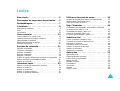 4
4
-
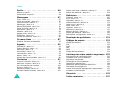 5
5
-
 6
6
-
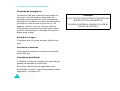 7
7
-
 8
8
-
 9
9
-
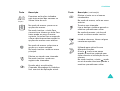 10
10
-
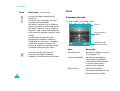 11
11
-
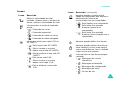 12
12
-
 13
13
-
 14
14
-
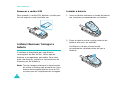 15
15
-
 16
16
-
 17
17
-
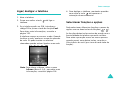 18
18
-
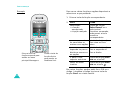 19
19
-
 20
20
-
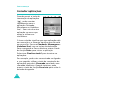 21
21
-
 22
22
-
 23
23
-
 24
24
-
 25
25
-
 26
26
-
 27
27
-
 28
28
-
 29
29
-
 30
30
-
 31
31
-
 32
32
-
 33
33
-
 34
34
-
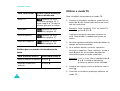 35
35
-
 36
36
-
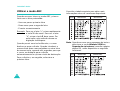 37
37
-
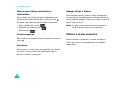 38
38
-
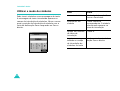 39
39
-
 40
40
-
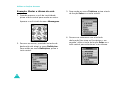 41
41
-
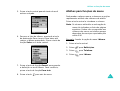 42
42
-
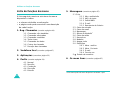 43
43
-
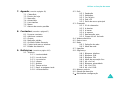 44
44
-
 45
45
-
 46
46
-
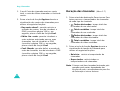 47
47
-
 48
48
-
 49
49
-
 50
50
-
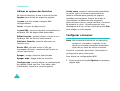 51
51
-
 52
52
-
 53
53
-
 54
54
-
 55
55
-
 56
56
-
 57
57
-
 58
58
-
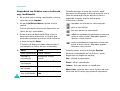 59
59
-
 60
60
-
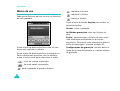 61
61
-
 62
62
-
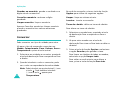 63
63
-
 64
64
-
 65
65
-
 66
66
-
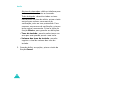 67
67
-
 68
68
-
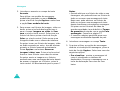 69
69
-
 70
70
-
 71
71
-
 72
72
-
 73
73
-
 74
74
-
 75
75
-
 76
76
-
 77
77
-
 78
78
-
 79
79
-
 80
80
-
 81
81
-
 82
82
-
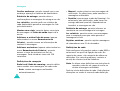 83
83
-
 84
84
-
 85
85
-
 86
86
-
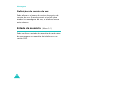 87
87
-
 88
88
-
 89
89
-
 90
90
-
 91
91
-
 92
92
-
 93
93
-
 94
94
-
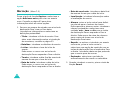 95
95
-
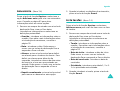 96
96
-
 97
97
-
 98
98
-
 99
99
-
 100
100
-
 101
101
-
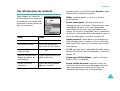 102
102
-
 103
103
-
 104
104
-
 105
105
-
 106
106
-
 107
107
-
 108
108
-
 109
109
-
 110
110
-
 111
111
-
 112
112
-
 113
113
-
 114
114
-
 115
115
-
 116
116
-
 117
117
-
 118
118
-
 119
119
-
 120
120
-
 121
121
-
 122
122
-
 123
123
-
 124
124
-
 125
125
-
 126
126
-
 127
127
-
 128
128
-
 129
129
-
 130
130
-
 131
131
-
 132
132
-
 133
133
-
 134
134
-
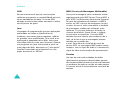 135
135
-
 136
136
-
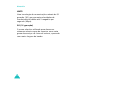 137
137
-
 138
138
-
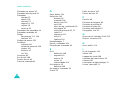 139
139
-
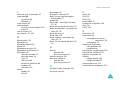 140
140
-
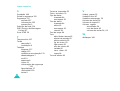 141
141
-
 142
142
Samsung SGH-Z107V Manual do usuário
- Categoria
- Celulares
- Tipo
- Manual do usuário
Artigos relacionados
-
Samsung SGH-Z100 Manual do usuário
-
Samsung SGH-E810 Manual do usuário
-
Samsung SGH-E310S Manual do usuário
-
Samsung GT-I6410 Manual do usuário
-
Samsung GT-I8320 Manual do usuário
-
Samsung SGH-Z105U Manual do usuário
-
Samsung SGH-Z105U Manual do usuário
-
Samsung SGH-Z107 Manual do usuário
-
Samsung SGH-ZV10 Manual do usuário
-
Samsung SGH-E710 Manual do usuário